Google表格日期格式化设置教程
时间:2025-09-29 12:09:33 137浏览 收藏
本篇文章给大家分享《Google表格日期格式化教程》,覆盖了文章的常见基础知识,其实一个语言的全部知识点一篇文章是不可能说完的,但希望通过这些问题,让读者对自己的掌握程度有一定的认识(B 数),从而弥补自己的不足,更好的掌握它。
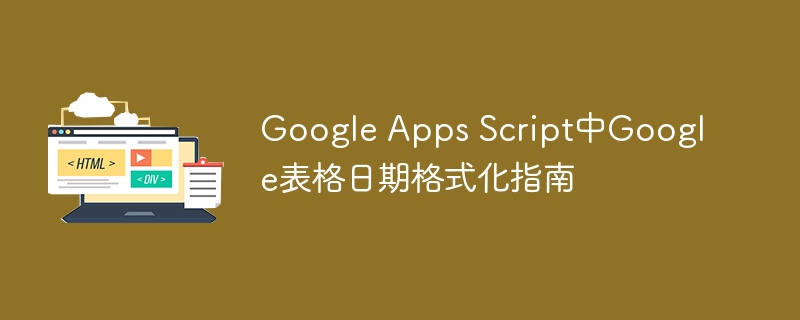
在Google Apps Script开发Web应用并从Google表格中拉取数据时,日期格式经常是开发者遇到的一个常见挑战。当使用Range.getValue()方法获取单元格内容时,日期通常会以默认的Date对象形式返回,这在Web应用中直接显示时可能不符合我们期望的“dd MMMM yyyy”等特定格式。本教程将详细介绍如何有效地处理这些日期格式问题,并提供代码示例。
问题背景:getValue()返回的日期格式
在您的示例代码中,b3和b8变量通过sheet.getRange(i, 3).getValue()和sheet.getRange(i, 8).getValue()获取日期。虽然Google表格内部可能已经设置了显示格式,但getValue()方法返回的是一个JavaScript Date对象,当将其直接拼接成字符串时,会使用其默认的字符串表示形式,这通常不是用户友好的“dd MMMM yyyy”格式。
例如,如果Google表格中显示的是“2023年10月26日”,getValue()可能返回一个类似Thu Oct 26 2023 00:00:00 GMT+0800 (China Standard Time)的Date对象。直接将其插入HTML字符串会导致显示不佳。
解决方案一:使用Utilities.formatDate进行自定义格式化
Google Apps Script提供了Utilities.formatDate()方法,允许您将Date对象格式化为任意字符串格式。这是处理日期格式化最灵活和推荐的方法。
Utilities.formatDate(date, timeZone, format)方法接受三个参数:
- date: 要格式化的Date对象。
- timeZone: 用于解释日期的时区。通常,您可以使用Session.getScriptTimeZone()来获取脚本运行的时区,以确保一致性。
- format: 一个字符串,定义所需的日期时间格式。例如,“dd MMMM yyyy”表示“日 月份全称 年份”。
示例代码:
假设您想将b3和b8格式化为“dd MMMM yyyy”:
function submitDT(obj){
var ss = SpreadsheetApp.openById("google sheet url");
var sheet = ss.getSheetByName("mysheet");
var flag = 1;
var lr = sheet.getLastRow();
for(var i = 1; i <= lr; i++){
var vid = sheet.getRange(i, 2).getValue();
if(vid == obj){
flag = 0;
var b1 = sheet.getRange(i, 1).getValue();
var b3_date = sheet.getRange(i, 3).getValue(); // 获取原始Date对象
var b4 = sheet.getRange(i, 4).getValue();
var b5 = sheet.getRange(i, 5).getValue();
var b6 = sheet.getRange(i, 6).getValue();
var b7 = sheet.getRange(i, 7).getValue();
var b8_date = sheet.getRange(i, 8).getValue(); // 获取原始Date对象
// 使用Utilities.formatDate进行格式化
var b3 = Utilities.formatDate(b3_date, Session.getScriptTimeZone(), "dd MMMM yyyy");
var b8 = Utilities.formatDate(b8_date, Session.getScriptTimeZone(), "dd MMMM yyyy");
var data = "<center><table><tr><th colspan=2>Transaction Information.</th></tr><tr><td>Tracking No.:</td><td>"
+ obj + "</td></tr><tr><td>Transaction Title</td><td>" + b1 + "</td></tr><tr><td>Date Accepted by Focal:</td><td>" + b3 + "</td></tr><tr><td>Name of Establishment:</td><td>" + b4 + "</td></tr><tr><td>Address:</td><td>" + b5 + "</td></tr><tr><td>Status:</td><td>" + b6 + "</td></tr><tr><td>Claimed by:</td><td>" + b7 + "</td></tr><tr><td>Date Claimed:</td><td>" + b8 + "</td></tr></table></center>";
return data;
}
}
if(flag == 1){
var data = "Transaction not found. For other concerns, please contact us at **********";
return data;
}
}常用日期格式化字符串:
- yyyy: 四位年份 (e.g., 2023)
- MM: 两位月份 (e.g., 01-12)
- MMM: 月份缩写 (e.g., Jan)
- MMMM: 月份全称 (e.g., January)
- dd: 两位日期 (e.g., 01-31)
- HH: 24小时制小时 (e.g., 00-23)
- hh: 12小时制小时 (e.g., 01-12)
- mm: 分钟 (e.g., 00-59)
- ss: 秒 (e.g., 00-59)
- a: 上午/下午标记 (e.g., AM/PM)
解决方案二:使用Range.getDisplayValue()获取显示值
如果您希望Web应用中显示的日期格式与Google表格中单元格的显示格式完全一致,那么Range.getDisplayValue()是一个更简洁的选择。此方法直接返回单元格中可见的字符串值,而不是Date对象。
示例代码:
function submitDT(obj){
var ss = SpreadsheetApp.openById("google sheet url");
var sheet = ss.getSheetByName("mysheet");
var flag = 1;
var lr = sheet.getLastRow();
for(var i = 1; i <= lr; i++){
var vid = sheet.getRange(i, 2).getValue();
if(vid == obj){
flag = 0;
var b1 = sheet.getRange(i, 1).getValue();
var b3 = sheet.getRange(i, 3).getDisplayValue(); // 直接获取显示格式的字符串
var b4 = sheet.getRange(i, 4).getValue();
var b5 = sheet.getRange(i, 5).getValue();
var b6 = sheet.getRange(i, 6).getValue();
var b7 = sheet.getRange(i, 7).getValue();
var b8 = sheet.getRange(i, 8).getDisplayValue(); // 直接获取显示格式的字符串
var data = "<center><table><tr><th colspan=2>Transaction Information.</th></tr><tr><td>Tracking No.:</td><td>"
+ obj + "</td></tr><tr><td>Transaction Title</td><td>" + b1 + "</td></tr><tr><td>Date Accepted by Focal:</td><td>" + b3 + "</td></tr><tr><td>Name of Establishment:</td><td>" + b4 + "</td></tr><tr><td>Address:</td><td>" + b5 + "</td></tr><tr><td>Status:</td><td>" + b6 + "</td></tr><tr><td>Claimed by:</td><td>" + b7 + "</td></tr><tr><td>Date Claimed:</td><td>" + b8 + "</td></tr></table></center>";
return data;
}
}
if(flag == 1){
var data = "Transaction not found. For other concerns, please contact us at **********";
return data;
}
}选择建议:
- 如果您的Web应用需要自定义的、与表格显示不完全一致的日期格式,或者需要对日期进行进一步的计算,请使用Utilities.formatDate()。
- 如果Web应用中显示的日期格式与Google表格中设置的显示格式一致,并且您不需要对日期对象进行操作,Range.getDisplayValue()是更简单的选择。
最佳实践:批量读取数据以提高效率
在您的原始代码中,循环内多次调用sheet.getRange().getValue(),这会导致每次迭代都与Google表格服务进行一次通信。这种逐个单元格读取的方式效率低下,尤其是在处理大量数据时会显著降低脚本性能。
Google Apps Script的最佳实践是使用批量操作,例如Range.getValues()方法,一次性获取一个区域内的所有数据。getValues()会返回一个二维数组,其中每个内部数组代表一行数据。
优化后的代码示例:
function submitDT(obj){
var ss = SpreadsheetApp.openById("google sheet url"); // 请替换为您的Google Sheet ID
var sheet = ss.getSheetByName("mysheet");
var flag = 1;
var lr = sheet.getLastRow();
// 最佳实践:一次性获取所有相关数据
// 获取从第一行第一列到最后一行的第八列的所有数据
var allData = sheet.getRange(1, 1, lr, 8).getValues();
// 遍历allData数组,注意数组是0-indexed
for(var i = 0; i < allData.length; i++){
var row = allData[i]; // 当前行的数据数组
var vid = row[1]; // 第二列 (索引为1) 的值,对应原始b2
if(vid == obj){
flag = 0;
var b1 = row[0]; // 第一列 (索引为0)
var b3_date = row[2]; // 第三列 (索引为2),原始Date对象
var b4 = row[3]; // 第四列 (索引为3)
var b5 = row[4]; // 第五列 (索引为4)
var b6 = row[5]; // 第六列 (索引为5)
var b7 = row[6]; // 第七列 (索引为6)
var b8_date = row[7]; // 第八列 (索引为7),原始Date对象
// 检查b3_date和b8_date是否为有效的Date对象,
// 因为getValues()可能返回空单元格或非日期类型的值
var b3_formatted = (b3_date instanceof Date) ? Utilities.formatDate(b3_date, Session.getScriptTimeZone(), "dd MMMM yyyy") : b3_date;
var b8_formatted = (b8_date instanceof Date) ? Utilities.formatDate(b8_date, Session.getScriptTimeZone(), "dd MMMM yyyy") : b8_date;
var data = "<center><table><tr><th colspan=2>Transaction Information.</th></tr><tr><td>Tracking No.:</td><td>"
+ obj + "</td></tr><tr><td>Transaction Title</td><td>" + b1 + "</td></tr><tr><td>Date Accepted by Focal:</td><td>" + b3_formatted + "</td></tr><tr><td>Name of Establishment:</td><td>" + b4 + "</td></tr><tr><td>Address:</td><td>" + b5 + "</td></tr><tr><td>Status:</td><td>" + b6 + "</td></tr><tr><td>Claimed by:</td><td>" + b7 + "</td></tr><tr><td>Date Claimed:</td><td>" + b8_formatted + "</td></tr></table></center>";
return data;
}
}
if(flag == 1){
var data = "Transaction not found. For other concerns, please contact us at **********";
return data;
}
}注意事项:
- getValues()返回的二维数组是0-indexed的,这意味着第一行是allData[0],第一列是row[0]。
- 在应用Utilities.formatDate()之前,最好检查获取到的值是否确实是一个Date对象,以避免对非日期类型的数据进行格式化时出现错误。
- 如果您使用getDisplayValues(),则无需进行日期类型检查,因为它们总是返回字符串。
总结
通过本教程,您应该已经掌握了在Google Apps Script Web应用中处理Google表格日期格式的两种主要方法:
- Utilities.formatDate(date, timeZone, format): 提供高度灵活的自定义日期格式化功能。
- Range.getDisplayValue(): 直接获取Google表格中单元格的显示格式字符串。
同时,为了提高脚本的运行效率和性能,强烈建议采用Range.getValues()进行批量数据读取,而不是在循环中逐个单元格地调用getValue()或getDisplayValue()。结合这些技术,您可以构建出既功能强大又高效的Google Apps Script Web应用。
到这里,我们也就讲完了《Google表格日期格式化设置教程》的内容了。个人认为,基础知识的学习和巩固,是为了更好的将其运用到项目中,欢迎关注golang学习网公众号,带你了解更多关于的知识点!
-
502 收藏
-
501 收藏
-
501 收藏
-
501 收藏
-
501 收藏
-
463 收藏
-
223 收藏
-
175 收藏
-
407 收藏
-
157 收藏
-
105 收藏
-
281 收藏
-
281 收藏
-
481 收藏
-
156 收藏
-
434 收藏
-
343 收藏
-

- 前端进阶之JavaScript设计模式
- 设计模式是开发人员在软件开发过程中面临一般问题时的解决方案,代表了最佳的实践。本课程的主打内容包括JS常见设计模式以及具体应用场景,打造一站式知识长龙服务,适合有JS基础的同学学习。
- 立即学习 543次学习
-

- GO语言核心编程课程
- 本课程采用真实案例,全面具体可落地,从理论到实践,一步一步将GO核心编程技术、编程思想、底层实现融会贯通,使学习者贴近时代脉搏,做IT互联网时代的弄潮儿。
- 立即学习 516次学习
-

- 简单聊聊mysql8与网络通信
- 如有问题加微信:Le-studyg;在课程中,我们将首先介绍MySQL8的新特性,包括性能优化、安全增强、新数据类型等,帮助学生快速熟悉MySQL8的最新功能。接着,我们将深入解析MySQL的网络通信机制,包括协议、连接管理、数据传输等,让
- 立即学习 500次学习
-

- JavaScript正则表达式基础与实战
- 在任何一门编程语言中,正则表达式,都是一项重要的知识,它提供了高效的字符串匹配与捕获机制,可以极大的简化程序设计。
- 立即学习 487次学习
-

- 从零制作响应式网站—Grid布局
- 本系列教程将展示从零制作一个假想的网络科技公司官网,分为导航,轮播,关于我们,成功案例,服务流程,团队介绍,数据部分,公司动态,底部信息等内容区块。网站整体采用CSSGrid布局,支持响应式,有流畅过渡和展现动画。
- 立即学习 485次学习
